Kan du ikke installere dit yndlingsspil fra Microsoft Store på grund af “Installere”-Knappen er grå? Nogle Windows 10-brugere klager over at have lignende problemer på deres computer. Dette problem opstår normalt på grund af en ubalance mellem de krævede systemkrav og de faktiske systemkrav på brugerens computer. For at løse dette problem skal du gå til disse rettelser, men inden du går videre til de vigtigste rettelser, kan du prøve disse løsninger for at teste en enklere løsning på dit problem.
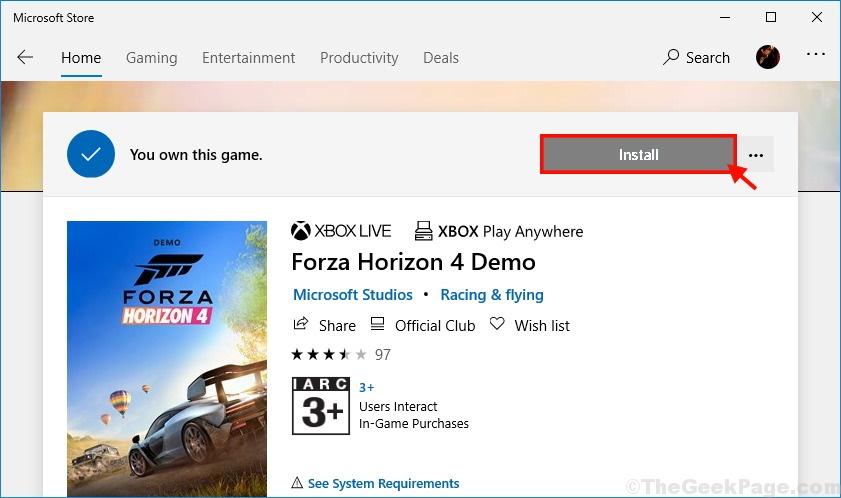
Indledende løsning -
1. Hvis dette er første gang, du står over for denne form for fejl, en simpel genstart kan hjælpe dig.
2. Kontroller, om det er afgørende Windows opdatering afventer på din computer eller ej.
Hvis nogen af disse løsninger ikke fungerede for dig, skal du gå til denne løsning-
Fix - Kontroller nødvendige systemkrav-
Et minimum af krav er nødvendigt for at køre en applikation / et spil på en bestemt platform. Hvis Windows registrerer, at dit system ikke opfylder minimumskravene til at køre spillet i en spilbar tilstand, skal det gøres vil ikke lade dig installere det på din computer (Da kørsel af spillet kan medføre dødelig skade på computerens hardware detaljer). For at kontrollere dette skal du følge disse trin på din computer-
1. Klik på Søg boks lige ved siden af Windows-ikonet og skriv derefter “butik“. Klik på "Microsoftbutik”I det forhøjede vindue for at åbne Windows Store applikation på din computer.

2. I butiksvinduet skal du klikke på Søg i feltet øverst, og skriv navnet på spillet.
3. Fra rullemenuen skal du nu klikke på spillet (du skal allerede eje spillet) for at besøge butiksiden for at installere det på din computer.
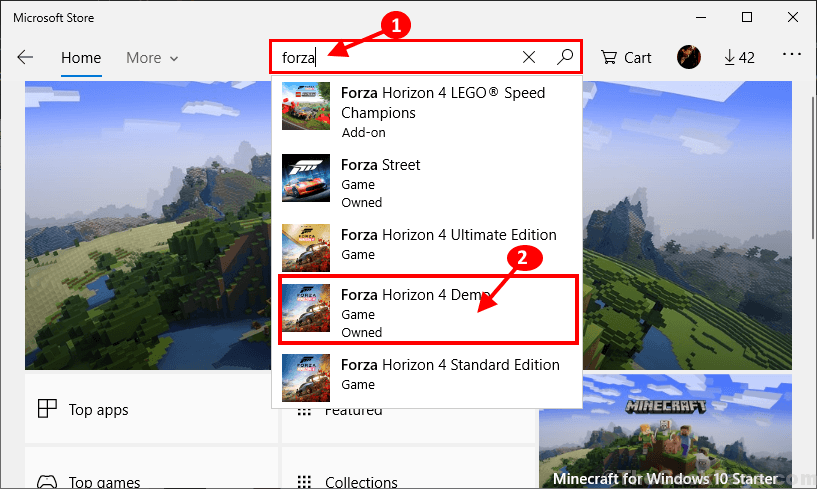
4. Nu, i butik vindue, rul ned og klik på “Systemkrav”For at kontrollere de nødvendige systemkrav til at køre spillet på dit system.
5. Hvis du ser en trekant ved siden af “Hukommelse”Eller“Videohukommelse”Eller anden hardware, så har du ikke de mindste systemkrav til at køre spillet på din computer.
I de fleste tilfælde kræves en nyere OS-version. For eksempel, da jeg forsøgte at installere imperiernes alder, fik jeg at vide, at jeg skal have version 18362.0 eller højere.
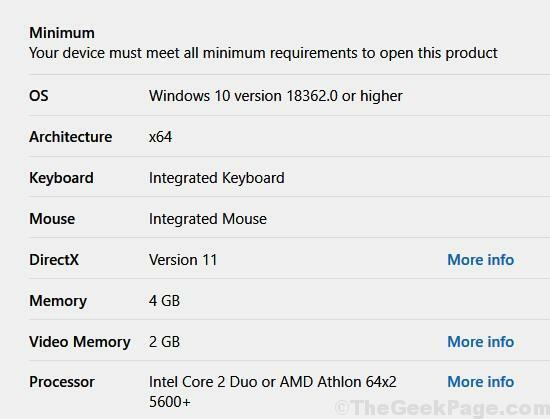
For at kontrollere din version skal du trykke på Windows-tast + r sammen for at åbne løb og skrive “Winver”I den, og klik på OK.

Du skal opgradere din opsætning eller installere en bestemt opdatering fra Microsofts websted for at kunne spille spillet på din computer. Efter opgraderingen af opsætningen kan du installere spillet på din computer uden nogen fejl. Dit problem skal løses.


